
Brian Curtis
0
3451
216
 Mere end nogensinde har internettet gjort det muligt for os at arbejde i globale og distribuerede teams. Uanset om det er en del af vores job, frivillige projekter eller fælles blogs, at arbejde med mennesker over hele verden er blevet en del af livet for mange af os. Nogle gange er det så let, at vi ikke engang ved, hvor de mennesker, vi arbejder med, befinder sig. Delt, samarbejdende Google Maps kan hjælpe med at løse dette problem og forbedre opfattelsen af nærhed ved at skabe en visualisering af alle teammedlemmernes placering.
Mere end nogensinde har internettet gjort det muligt for os at arbejde i globale og distribuerede teams. Uanset om det er en del af vores job, frivillige projekter eller fælles blogs, at arbejde med mennesker over hele verden er blevet en del af livet for mange af os. Nogle gange er det så let, at vi ikke engang ved, hvor de mennesker, vi arbejder med, befinder sig. Delt, samarbejdende Google Maps kan hjælpe med at løse dette problem og forbedre opfattelsen af nærhed ved at skabe en visualisering af alle teammedlemmernes placering.
For et godt eksempel på Google Maps i aktion, kan du besøge MakeUseOf-teammedlemskortet. I dette særlige delte, samarbejdende Google-kort finder du detaljer om hele teamet sammen med placeringen af hver af os. Det er første gang, kortet afsløres offentligt - så føl dig fri til at besøge det og lære bedre at kende MakeUseOf-teamet.
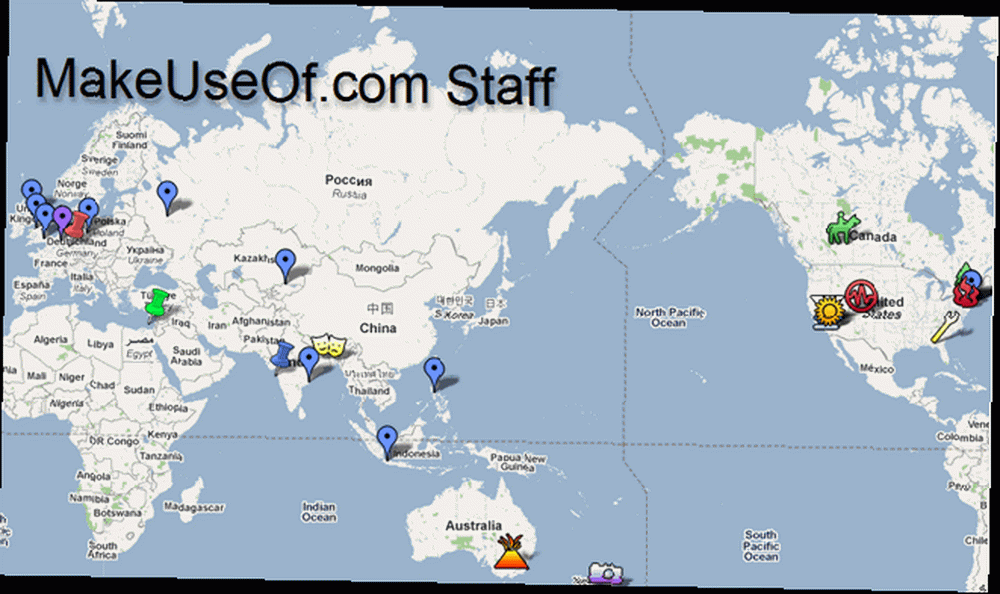
Lad os nu se, hvordan man opretter et delt Google Map, hvor hvert af teammedlemmerne kan lokalisere sig selv.
Opret et samarbejdende Google-kort
- Gå til Google Maps, og log ind. Klik på 'Mine kort'øverst til venstre på siden.
- Lige nedenunder 'Mine kort', klik'Opret nyt kort'.

Tilføj titel og beskrivelse af kortet, og vælg, om det skal være offentligt (deles med alle og vil blive offentliggjort i søgeresultater og brugerprofiler) eller ikke-liste (deles kun med udvalgte personer, der har sin URL).
Stadig på den samme skærm, over 'Titel'arkiveret klik'Samarbejde'.
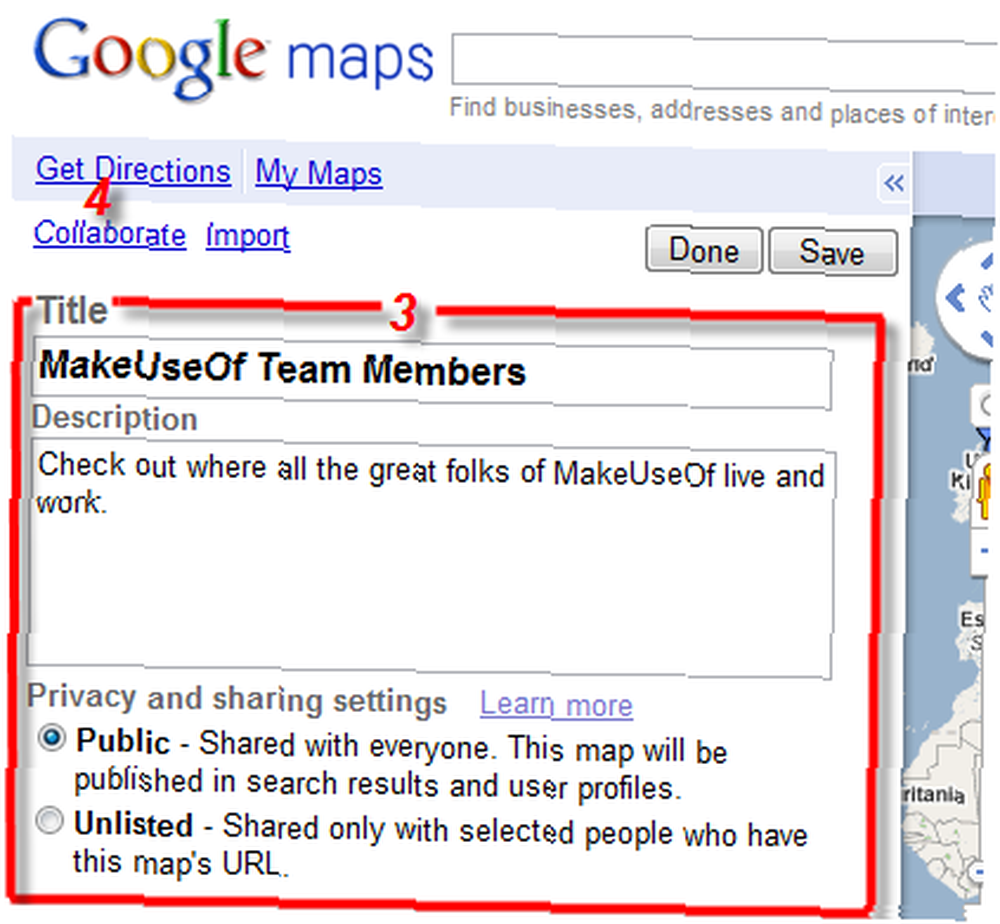
Udfyld mailadressen til dine teammedlemmer, og indstil deres tilladelser (du kan tillade, at samarbejdspartnere inviterer andre og tillader enhver at redigere kortet).
Til sidst skal du tilføje en meddelelse, der forklarer teammedlemmerne, hvad dette kort handler om, og hvordan de kan føje sig selv til det.

Brug disse foruddannede instruktioner!
For at gøre processen lettere har jeg oprettet generelle instruktioner, som du kan bruge i den sidste del, hvor du forklarer teammedlemmerne om kortet.
Kopier sektionen herunder, tilpas den del, der er omgivet af vinkelbeslag, og indsæt den i meddelelsesfeltet (vist i det 6. trin ovenfor).
Jeg har oprettet et brugerdefineret Google kort for os alle at placere vores placering på. Klik på ovenstående URL, og følg disse trin for at føje dig selv til kortet:
- Brug søgefeltet til at finde din by, stat og land.
- På markøren, der vises, ser du et link, der siger 'Gem på Mine kort'inden i boblen.
- Klik på linket, og vælg .
- Sæt dit navn som titel på markøren, og angiv den information, du måtte ønske inden for boblen.
Del og integrer
Når alle er færdige med at sætte sig selv på kortet, kan du integrere det på et websted eller dele det via e-mail med folk, der arbejder med teamet. For at få integreret kode eller direkte link til kortet skal du klikke på 'Links'i øverste højre side af kortet.
Tak til Jorge Sierra for hans hjælp til at skrive indlægget og for den gode idé.
Kom godt i gang med Google Maps.











